修改中文用户名后无法登录怎么解决
时间:2025-08-24 08:09:46 263浏览 收藏
中文用户名修改后无法登录Windows?别慌!本文针对Windows系统修改中文用户名后可能出现的无法登录问题,提供详细的解决方案。通过复现问题,我们发现直接修改注册表项`ProfileImagePath`并不能解决问题,反而会导致系统创建临时用户文件夹。本文重点介绍如何通过启用内置Administrator账户或创建新的管理员账户,在注册表中找到原始用户的SID,并将其`ProfileImagePath`恢复为正确的用户目录,例如`C:\\Users\\张三丰`。无论是普通管理员账户还是Administrator账户遇到问题,都能找到对应的操作步骤,确保顺利恢复Windows系统的正常登录,避免数据丢失。更有关闭Administrator账户和删除临时账户的安全提示,保障系统安全。
今天协助一位客户修改中文用户名,结果导致系统开机出现无法登录账户的提示。
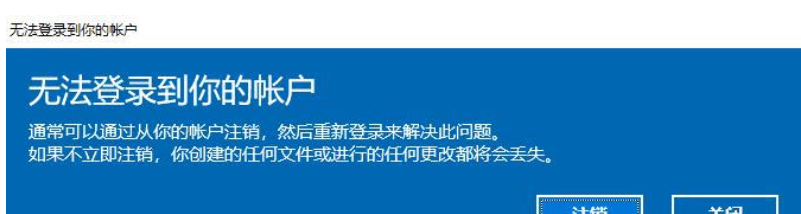
随后我尝试进入注册表路径 HKEY_LOCAL_MACHINE\SOFTWARE\Microsoft\Windows NT\CurrentVersion\ProfileList\S-1-5-21-37503620-462879402-3397714388-500,将其中的 ProfileImagePath 重新改回原来的用户目录。然而,重启后问题依旧存在,并且每次开机都会在 C:\Users 下自动生成类似 TEMP.用户名001 的临时用户文件夹,陷入无法正常登录的困境。为此,我复现了该问题并最终找到了有效的解决方案。以下为详细过程。
【问题复现】
在一台正常的Windows系统中,打开注册表编辑器,定位到:
HKEY_LOCAL_MACHINE\SOFTWARE\Microsoft\Windows NT\CurrentVersion\ProfileList\S-1-5-21-37503620-462879402-3397714388-500
(注意:不同电脑的SID,即 S-1-5-21... 后面的数字可能不同)
将该项下的 ProfileImagePath 修改为一个不存在或非当前用户的路径,例如改为 C:\Users\123。
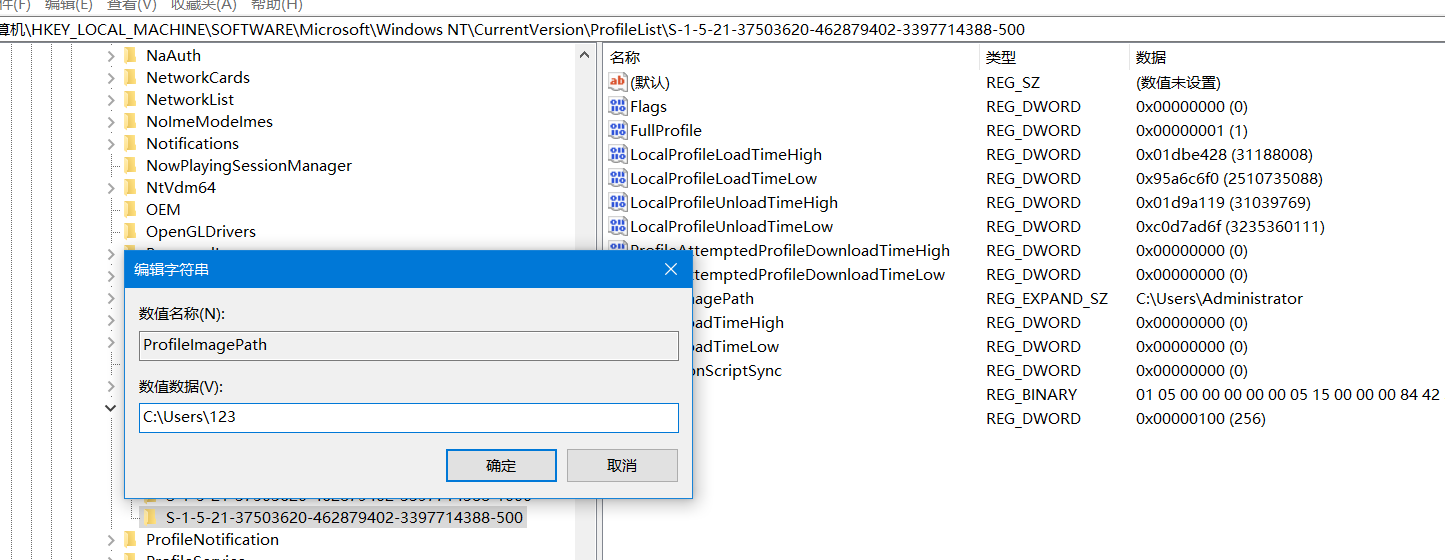
重启电脑后,即可复现问题:系统提示“无法登录到你的账户”,且无论再如何修改注册表,问题都无法通过当前账户解决。
【解决思路】
核心方法是:使用一个新的管理员账户登录系统,然后通过该账户修改原用户的注册表项,恢复正确的 ProfileImagePath 路径。关键在于,必须在另一个账户下操作注册表,否则修改无效。
需要注意的是,当你创建并登录新账户后,注册表中的 ProfileList 会新增一个条目。例如,原用户对应的是 -500,新账户可能是 -1000。
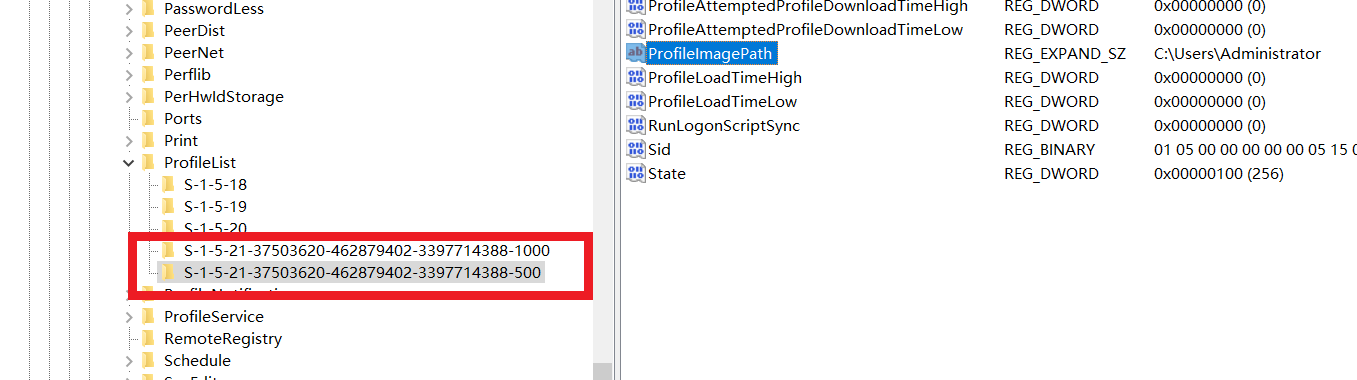
务必确认哪个SID对应的是原始用户,避免误改。
【情况一:当前用户不是Administrator,例如用户名为“张三丰”】
若当前用户为普通管理员或标准用户,可启用系统内置的Administrator账户来解决问题。
- 以管理员身份运行命令提示符(CMD)。
- 输入以下命令激活内置管理员账户:
<code>net user administrator /active:yes</code>
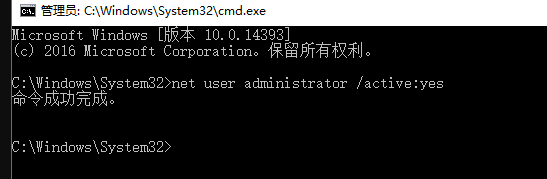
- 重启电脑,登录Administrator账户。
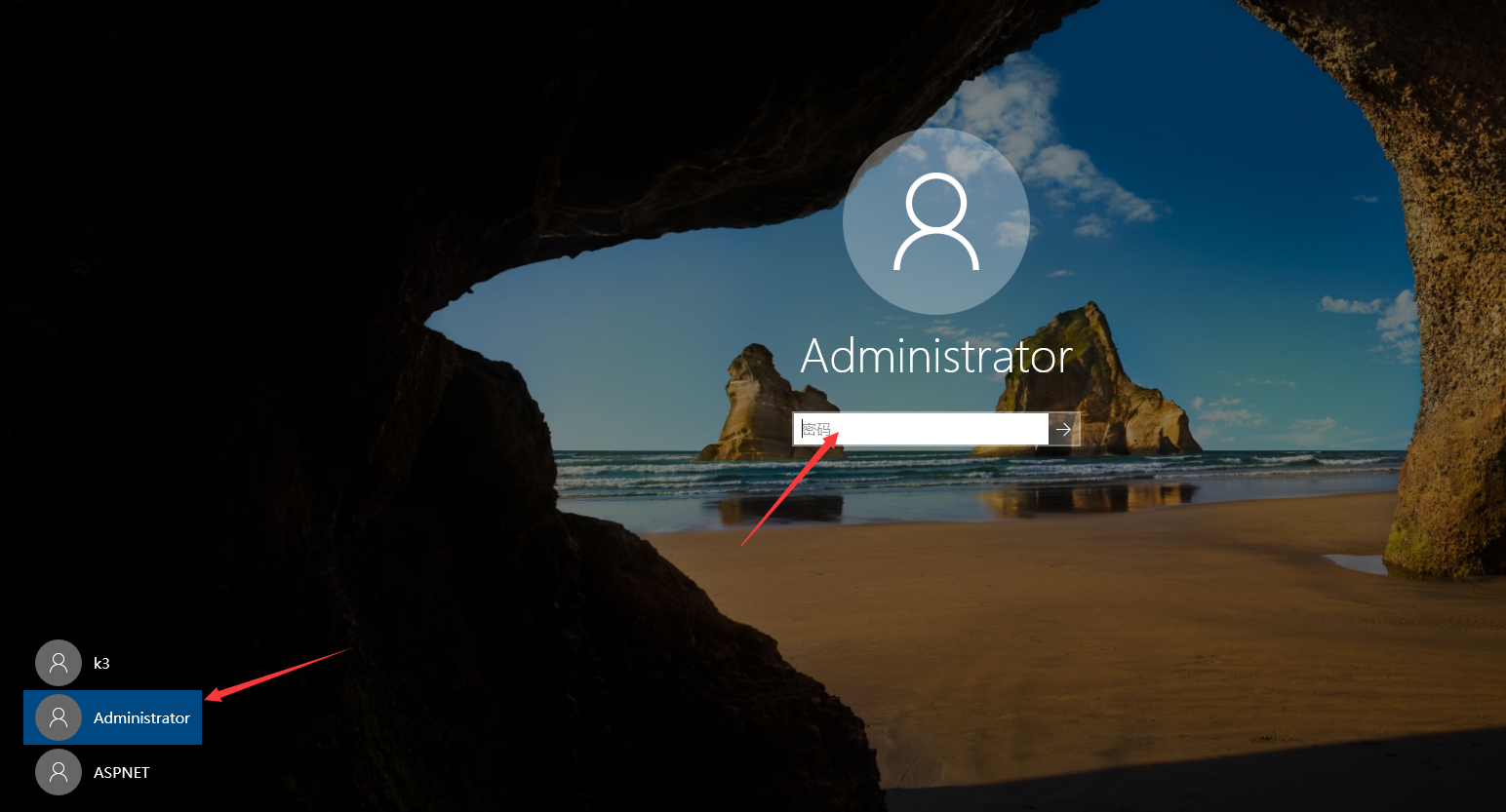
登录后,检查 C:\Users 目录下“张三丰”文件夹是否仍然存在。若文件夹已丢失,则用户配置文件已损坏,建议重建账户。若文件夹仍在,继续下一步。
打开注册表编辑器,进入:
HKEY_LOCAL_MACHINE\SOFTWARE\Microsoft\Windows NT\CurrentVersion\ProfileList
找到原始用户的SID项(如 S-1-5-21-...-500),将其下的 ProfileImagePath 修改为:
<code>C:\\Users\\张三丰</code>
确保只修改对应项,其他条目保持不变。
修改完成后,重启或注销,使用“张三丰”账户登录,问题应已解决。
为安全起见,可关闭Administrator账户:
<code>net user administrator /active:no</code>
【情况二:当前用户是Administrator】
若你当前使用的正是Administrator账户,情况略有不同,需手动创建一个新的管理员账户来解决问题。
- 以当前Administrator身份运行CMD(管理员模式),执行以下命令:
// 创建新用户 admin,密码为 123 net user admin 123 /add // 将用户 admin 添加到管理员组 net localgroup administrators admin /add
创建完成后重启电脑,使用新账户“admin”登录。
登录后,打开注册表编辑器,进入:
HKEY_LOCAL_MACHINE\SOFTWARE\Microsoft\Windows NT\CurrentVersion\ProfileList
找到原始Administrator账户对应的SID项(通常是 -500 结尾的项),将其 ProfileImagePath 修改为:
<code>C:\\Users\\Administrator</code>
保存修改,重启系统。
重启后使用“Administrator”账户登录,应可正常进入系统。
问题解决后,可删除临时账户:
<code>net user admin /delete</code>
今天带大家了解了的相关知识,希望对你有所帮助;关于文章的技术知识我们会一点点深入介绍,欢迎大家关注golang学习网公众号,一起学习编程~
-
501 收藏
-
501 收藏
-
501 收藏
-
501 收藏
-
501 收藏
-
414 收藏
-
219 收藏
-
111 收藏
-
130 收藏
-
491 收藏
-
320 收藏
-
403 收藏
-
461 收藏
-
265 收藏
-
210 收藏
-
182 收藏
-
465 收藏
-

- 前端进阶之JavaScript设计模式
- 设计模式是开发人员在软件开发过程中面临一般问题时的解决方案,代表了最佳的实践。本课程的主打内容包括JS常见设计模式以及具体应用场景,打造一站式知识长龙服务,适合有JS基础的同学学习。
- 立即学习 543次学习
-

- GO语言核心编程课程
- 本课程采用真实案例,全面具体可落地,从理论到实践,一步一步将GO核心编程技术、编程思想、底层实现融会贯通,使学习者贴近时代脉搏,做IT互联网时代的弄潮儿。
- 立即学习 516次学习
-

- 简单聊聊mysql8与网络通信
- 如有问题加微信:Le-studyg;在课程中,我们将首先介绍MySQL8的新特性,包括性能优化、安全增强、新数据类型等,帮助学生快速熟悉MySQL8的最新功能。接着,我们将深入解析MySQL的网络通信机制,包括协议、连接管理、数据传输等,让
- 立即学习 500次学习
-

- JavaScript正则表达式基础与实战
- 在任何一门编程语言中,正则表达式,都是一项重要的知识,它提供了高效的字符串匹配与捕获机制,可以极大的简化程序设计。
- 立即学习 487次学习
-

- 从零制作响应式网站—Grid布局
- 本系列教程将展示从零制作一个假想的网络科技公司官网,分为导航,轮播,关于我们,成功案例,服务流程,团队介绍,数据部分,公司动态,底部信息等内容区块。网站整体采用CSSGrid布局,支持响应式,有流畅过渡和展现动画。
- 立即学习 485次学习
